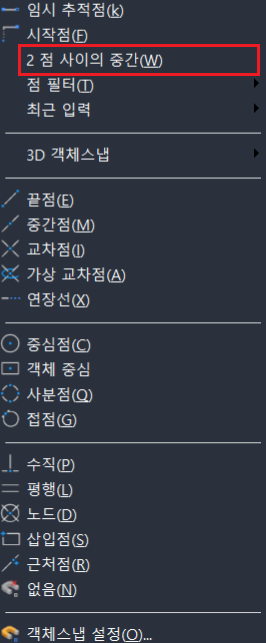CS_250000606
메뉴 단축키 변경하기
최근 업데이트 : 2025-09-08 10:42:06
대상 제품 및 버전
GstarCAD 모든 버전
내용
GstarCAD는 메뉴명 옆에 표시된 알파벳으로 메뉴를 실행할 수 있습니다. (예: 파일 메뉴는 ALT + F)
메뉴 단축키 변경하는 방법
1. 명령창에 CUI를 입력합니다.
2. 사용자 정의 목록 - GCAD - 메뉴를 클릭합니다.
여기서는 파일 메뉴를 예로 들겠습니다.
메뉴의 단축키의 밑줄 부분은 &로 작성되었고, 파일 메뉴의 경우 &F입니다.
3. 원하는 알파벳으로 변경합니다.
여기서는 &A로 변경해보겠습니다.
4. 적용을 누른 뒤 확인을 누르면 아래와 같이 파일(A)로 변경됩니다.
객체 스냅 커서 메뉴 단축키 변경 예시
1. 객체 스냅 커서, 즉 SHIFT + 오른쪽 마우스를 클릭하면 기본 설정은 아래와 같이 나타납니다.
그러나 '2점 사이의 중간'과 '점 필터'는 동일한 단축키(T)를 사용하기 때문에, 단축키 사용 시 2점 사이의 중간만 선택됩니다.
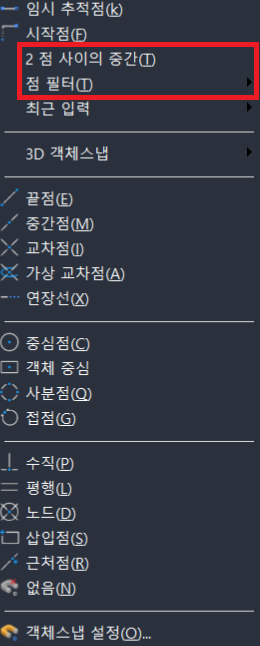
2. 이 경우에도 명령창에 CUI를 입력한 뒤, 사용자 정의 목록 - GCAD - 단축키 메뉴 - 2점 사이의 중간을 클릭합니다.
3. 이후 과정은 메뉴 단축키 변경 방법과 동일하므로 설명은 생략합니다.
4. 변경을 적용하면 아래와 같이 단축키가 수정됩니다.